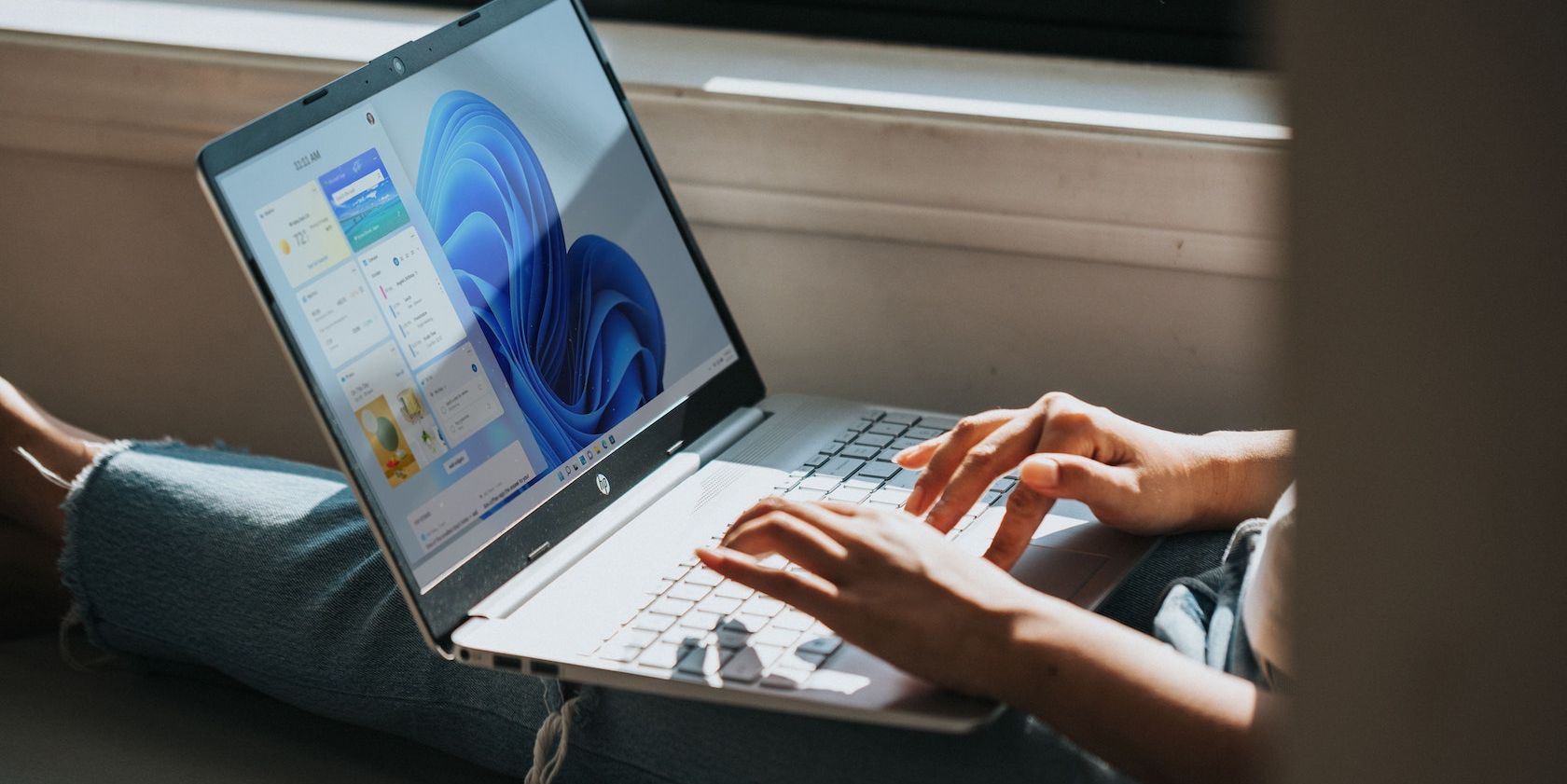如何修复Windows 11上的注册表错误
您的 Windows 注册表是一个分层的文件数据库,用于存储有关您的 Windows 操作系统的所有关键信息。 数据包括用户设置、低级设置和其他使您的软件和硬件正常运行的选项的所有内容。
因此,当注册表等重要方面出现问题时,PC 的正常功能必然会受到影响。 因此,了解使自己摆脱 Windows 11 上的随机注册表错误的确切步骤至关重要。
推荐:如何修复Windows操作失败 0x0000011B错误
如何修复Windows 11上的注册表错误
注册表错误的确切原因尚不清楚,但最可能的原因包括恶意软件/病毒攻击、新程序安装过程中的问题,或两者兼而有之。
尽管我们可能无法查明注册表错误的确切原因,但我们有办法摆脱这些问题。 但是,在您尝试修复这些错误之前,首先要有一个备份是至关重要的。 在修复过程中出现问题可能会完全破坏您的注册表,从而留下许多其他新问题——我们真的不希望最终陷入这种情况。 因此,最好先为您的 Windows 注册表创建备份。
创建备份后,您可以按照以下步骤进行修复。
1.使用系统还原
系统还原是一项免费的 Windows 功能,可让您将 PC 的状态恢复到之前一切正常的时间点。 唯一需要注意的是,这个功能应该事先打开——这样你才能真正有一些东西可以恢复你的文件。 就是这样。
1. 关于 开始菜单 搜索栏,输入“恢复”,然后选择最佳匹配。
2. 在 系统保护 选项卡,选择 系统还原.
3. 将启动一个新对话框。 从这里,选择您要返回的还原点并单击 下一个.
系统还原功能会将您的 PC 带回旧的还原点。 现在检查您是否仍然面临注册表问题。
另一方面,如果 系统还原 第二步中的选项卡被分级如下所示,那么您可能根本没有还原点。 在那种情况下,这种方法显然是行不通的; 但是,现在可能是创建 Windows 11 还原点以供将来使用的好时机。
2.运行注册表清理工具
注册表清理工具是一类自动化注册表清理过程的软件。 但是,除了通常的清理之外,其中的一些还提供修复损坏的注册表的功能。 有很多选择可供选择。 对于我们的示例,我们将选择 Glarysoft 的注册表修复; 您可以选择任何您喜欢的清洁工具。
注册表修复不仅会清理您的注册表文件,还会创建它在执行此操作时所做的任何更改的副本。 它也相对较快,并提供全面的扫描,因此您可以放心其结果。 您可以从其下载页面获取该应用程序的免费副本,安装它并启动该应用程序。
一旦应用程序启动,它将开始扫描您的注册表以查找错误。 如果它发现任何问题,它会列出来。 你只需要点击 修复您的注册表 然后,该应用程序将修复它们。
3.执行恢复出厂设置
恢复出厂设置是解决 Windows PC 几乎所有问题的最后手段。 通常只在极少数情况下依赖,如果有任何东西可以肯定地解决你的 Windows 问题,那就是恢复出厂设置。
要恢复出厂设置您的 Windows,请前往 设置 应用并选择 系统 > 恢复. 然后选择 重置电脑 开始格式化。
从中选择 保存我的文件 或者 删除所有内容. 按照此处的屏幕说明进行操作,您的 PC 将立即被格式化。 格式化完成后,您的 Windows 的新副本将自行安装。 在此之后,您的 PC 不会出现任何问题。
修复 Windows 11 上的注册表错误
伙计们,就是这样。 注册表错误可能会阻止 PC 正常运行。 我们已经讨论了一些可以将其恢复到正常状态的最流行的方法。 但是,当然,预防胜于治疗,因此请首先尝试确保您不会出现注册表错误。